这一篇我们将迎来python强大的web框架Django,相信大家都已经不陌生,本篇将介绍Django的安装及基础项目搭建,大神略过~
Django是需要我们手动pip安装的,首先我们来安装Django
两种安装方式:命令行、pycharm
这里我们推荐下载1.11.11版本(原因嘛,大家懂的,就好像苹果系统新版本的发布总有一部分机器会成砖,一个道理)
命令行:
python2: pip install django==1.11.11
python3: pip3 install django==1.11.11
pycharm:
file > settings > Project > Project interpreter > 右上角 + 号 > 搜索框:django > Specify version选择 1.11.11 > 点击install Package
等待安装完成即可~
下一步:验证安装:命令行:django-admin 回车如果出来一大整页的信息,那么恭喜你安装成功啦!
那么下面我们就要开始创建django项目了
创建django项目前我们先来了解下django项目结构:
django项目分主项目和app应用
app概念:
一个django项目就像是一所大学
app就像是这所大学下面的各个学院
创建django项目的两种方式:
方式一(命令行创建): # python3环境下
创建ajango项目:django-admin startproject 项目名
创建app应用:python3 manage.py startapp app名(通常为appXX,如:app01)
启动django项目:python3 manage.py runserver
注意:手动命令行创建django项目默认不会创建templates文件夹,需要我们手动在项目目录创建,
这个时候需要我们自己在settings配置文件中加入该文件夹路径,见下图:

方式二(pycharm创建):
file >> new project 选择第二个django,对项目取名(不能含中文),选择本地解释器,勾选本地解释器,见下图
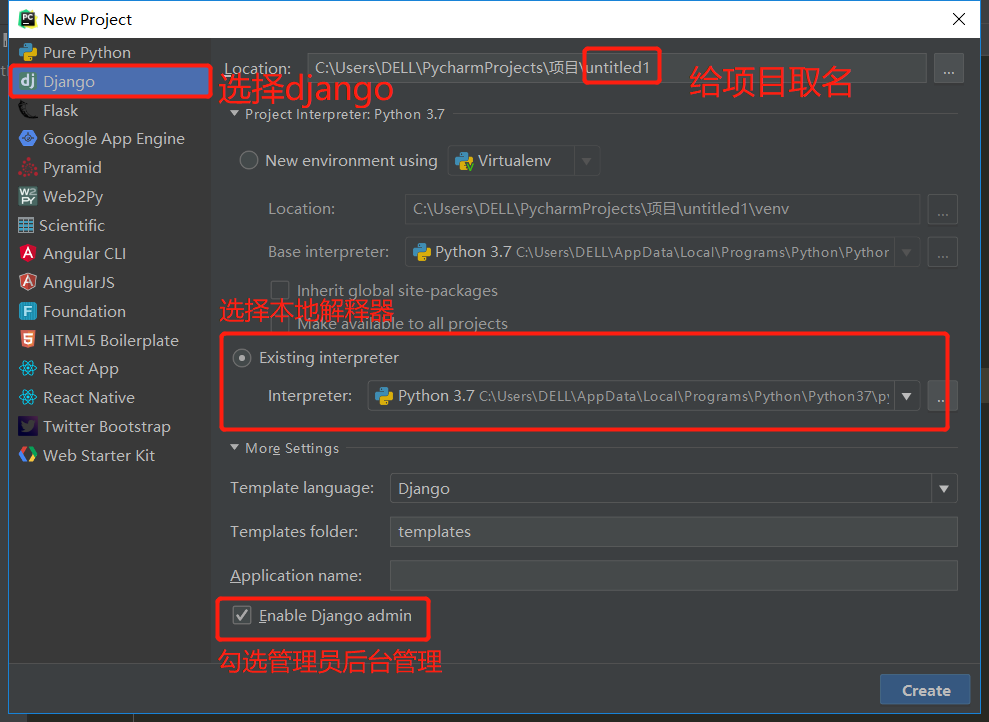
创建app:
方式一:pycharm命令行创建:python3 manage.py startapp appXXX (如app01)
方式二:pycharm顶部菜单Tools下面run manage task功能栏,输入命令:startapp appXXX (如app01)
运行项目:
点击菜单栏django项目名右边的绿色小箭头
!!!注意事项:1、在pycharm窗口只能有一个django在运行状态,如果多开永远只有第一个在运行,调试bug半天没反应
2、浏览器一定要设置为不保存缓存的,因为保存缓存可能会导致这次调试的前端效果仍旧是上次改动前的效果,
浏览器还没读修改后的内容,用的是缓存数据
!!!另外,想要正常运行django项目,还有几个点需要你注意,不然bug在哪里你都不知道!
1、计算机名称不可以用中文
2、一个pycharm窗口就是一个项目,不要在窗口下面的子文件夹创建项目、不要和其他项目并列
3、项目名称一定不要用中文
到这里我们的项目就搭起来了,然后还没完,我们还有些配置需要做~
注意新创建的app需要在配置文件中注册才能生效(重点)
找到settings配置文件,打开找到
INSTALLED_APPS = [ 'django.contrib.admin', 'django.contrib.auth', 'django.contrib.contenttypes', 'django.contrib.sessions', 'django.contrib.messages', 'django.contrib.staticfiles', ]
在列表后面中加入我们创建的app名称
'app_first.apps.App_firstConfig' # 全称 或 'app_first' # 简写
好了!到这里我们的django项目就完全搭建好了~
然而作为小白的你是不是一脸懵逼.....?这么多的文件夹和文件到底是干嘛的呢?
那么接下来我们就来说说每个文件到底是干嘛的
django各个文件的作用
目录结构:
app名
migrations 数据库迁移记录相关数据
admin.py django后台管理相关
models.py 模型表相关
views.py 视图函数相关
项目名
settings.py 配置文件
urls.py 路由与视图函数的映射关系
templates
项目用到的所有的html文件
db.sqlite3
django自带的微型数据库,可做测试用
manage.py
django入口文件
django小白必备三板斧
app下的views.py文件中导入render,HttpResponse,redirect
from django.shortcuts import render,HttpResponse,redirect
给前端页面返回什么
HttpResponse(value) 返回字符串
render(request, path, values) 返回一个html页面
两种给前端页面传值的方式
def reg(request):
user_dict = {'name':'jason','password':'123'}
return render(request,'reg.html',{'user_dict':user_dict})
def reg(request):
user_dict = {'name':'jason','password':'123'}
return render(request,'reg.html',locals())
redirect 重定向
另外django还有一个很人性化的地方
运行中的项目当你修改你的项目代码后django会自动重启,有时候会比较慢,你可以手动点击重启
本篇教程到此就结束啦~~喜欢的点个赞呗~